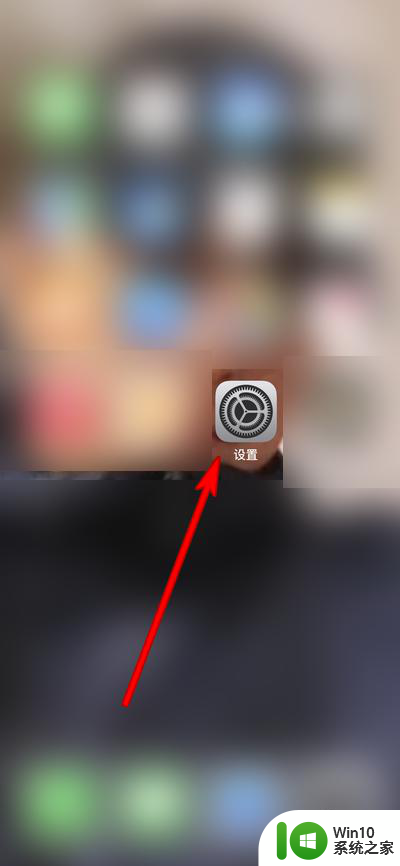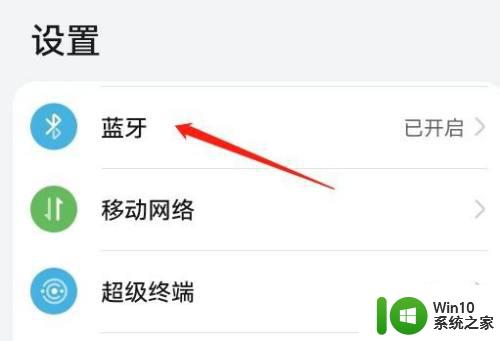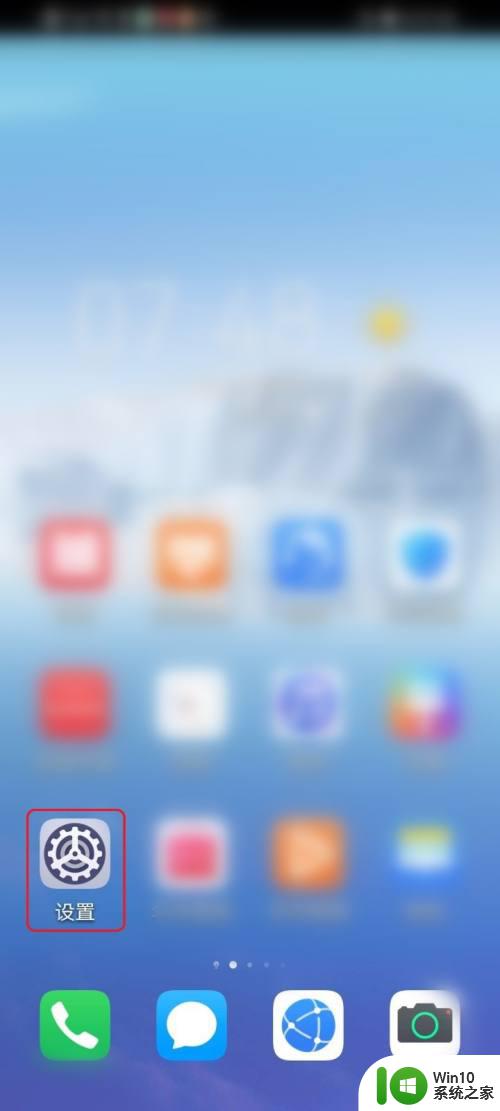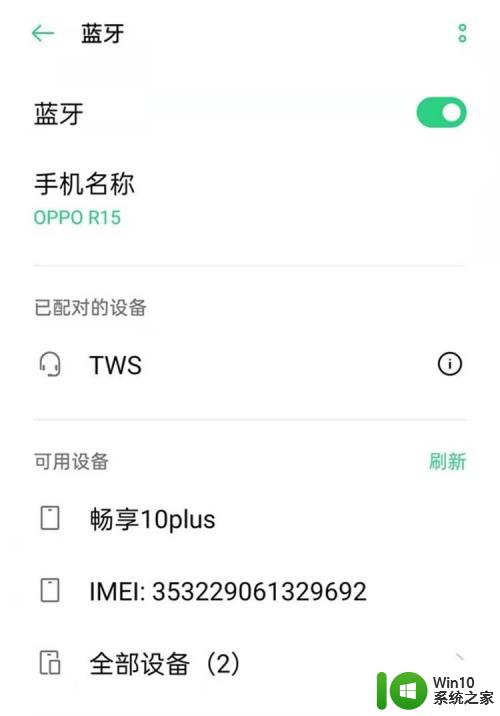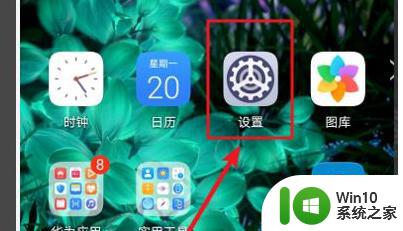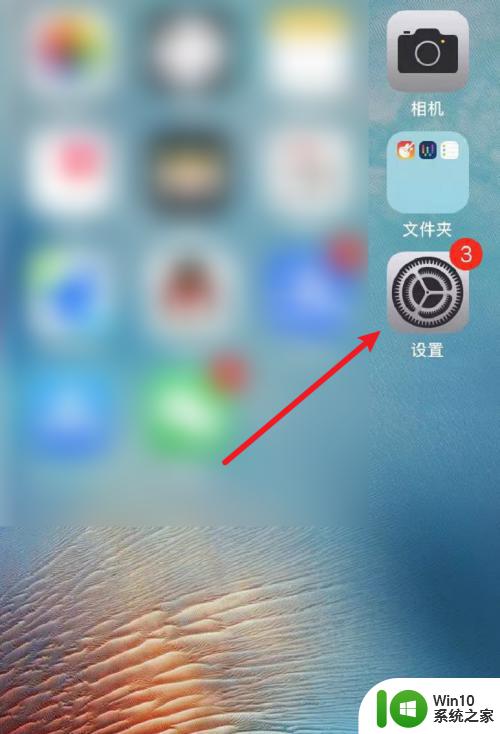网吧耳机怎么调声音 网吧耳机声音调大方法
在现如今的互联网时代,网吧已经成为了许多年轻人放松娱乐的场所,而在网吧中,耳机作为最为常见的音频设备之一,扮演着重要的角色。有时我们使用网吧的耳机时,发现声音过小或者无法调节音量的情况。网吧耳机怎么调声音呢?有没有什么方法可以让声音更大更清晰呢?接下来我们将探讨一些有效的方法,帮助大家解决这个问题。
方法如下:
1.第一种方法:
找到电脑右下角喇叭图标,点开它。把她的音量调大,耳机的音量自然会调大的,如图。
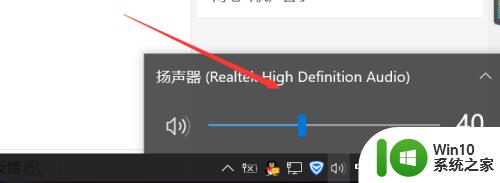
2.第二种方法:
找到二级上的音量调节按钮,或者滚轮。把它网上滑就是加音量,往下滑就是减音量,如图。

3.总结如下调整:
1.耳机上假如有自带耳机调节音量按键VOL+-,+便是增大音量,-是减小音量。

4. 电脑扬声器:
2.右键点击右下角扬声器--音频管理--双击扬声器后调节--均衡里边也能调整音效及音量。
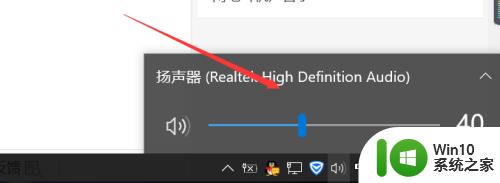
5.首先把网吧的耳麦上面的线控声音调到最大,
然后把电脑默认的声音也开到最大。如果有独立的音频管理器,则也打开它,把里面的声音开到最大即可。
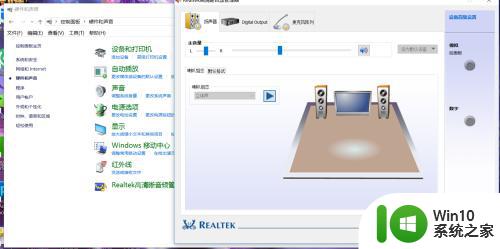
6.开始菜单->设置->控制版面->音频调节(大喇叭)->把音频调到最高 点击OK就好了
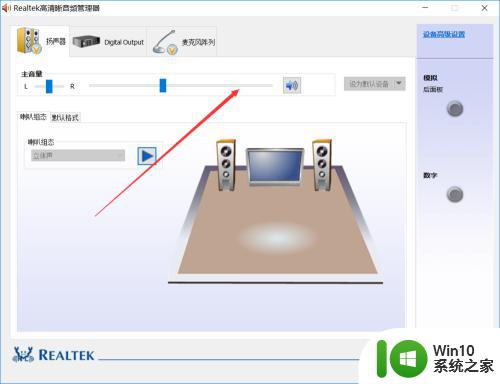
以上就是网吧耳机调节音量的方法,如果遇到这种情况,你可以按照这些操作来解决,非常简单快速,一步到位。